|
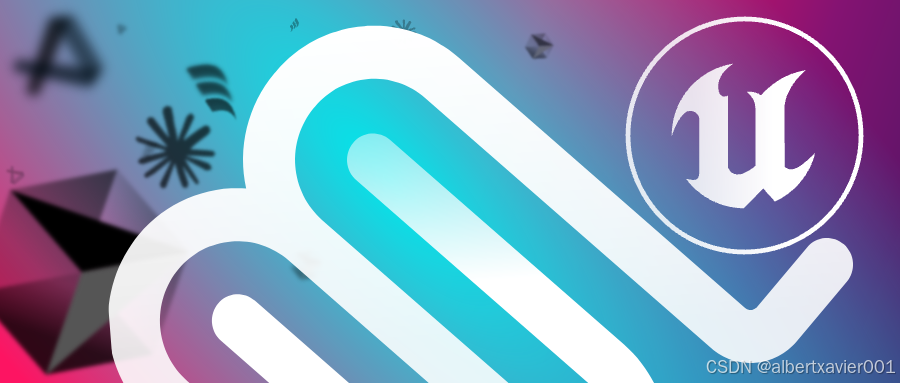
即使没有编程基础,只要怀揣独特创意,MCP+Unreal 也能助你将想象变为触手可及的精品良作
想必关注游戏开发领域的独立游戏开发者已经注意到了 blender-mcp 这个项目 它允许 Blender 连接到 Claude AI ,允许 Claude 直接与 Blender 交互和控制,使即时辅助 3D 建模、场景创建和操作成为可能。
现在,通过 UnrealMCP 插件和 Python Editor Script 插件,控制虚幻引擎制作游戏场景 POC 也成为了可能。
效果展示🥳
唠唠嗑就能生成游戏关卡,谁能不爱😘?


白色的小不点是小狗🐕哦
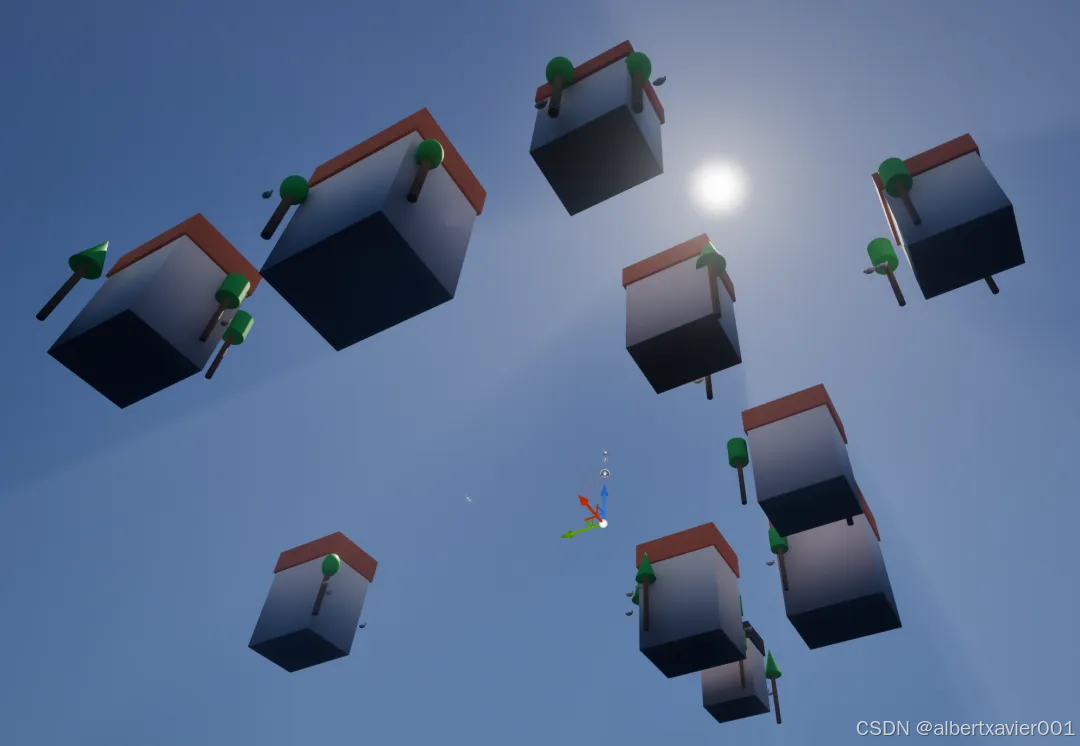
从地面下看看~
配置步骤🤖
01 确保 Python Editor Script 插件已启用
打开 Settings/Plugins
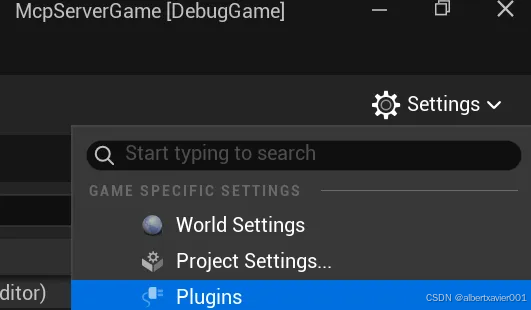
搜索并勾选 Python Editor Script Plugin
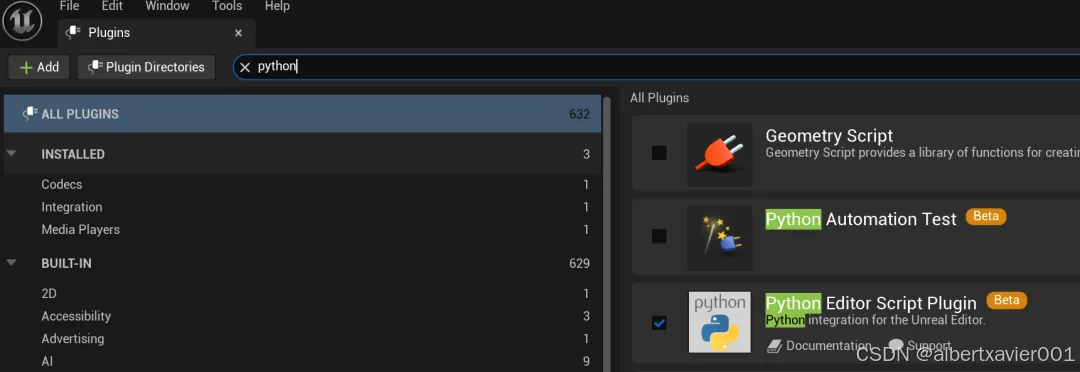
02 安装 UnrealMCP 插件
UnrealMCP 是一个非官方的虚幻引擎插件,旨在通过人工智能工具控制虚幻引擎。它在虚幻引擎内部实现了一种机器控制协议 (MCP),允许外部人工智能系统以编程方式与虚幻环境进行交互和操作
在项目根目录下创建 Plugins 插件
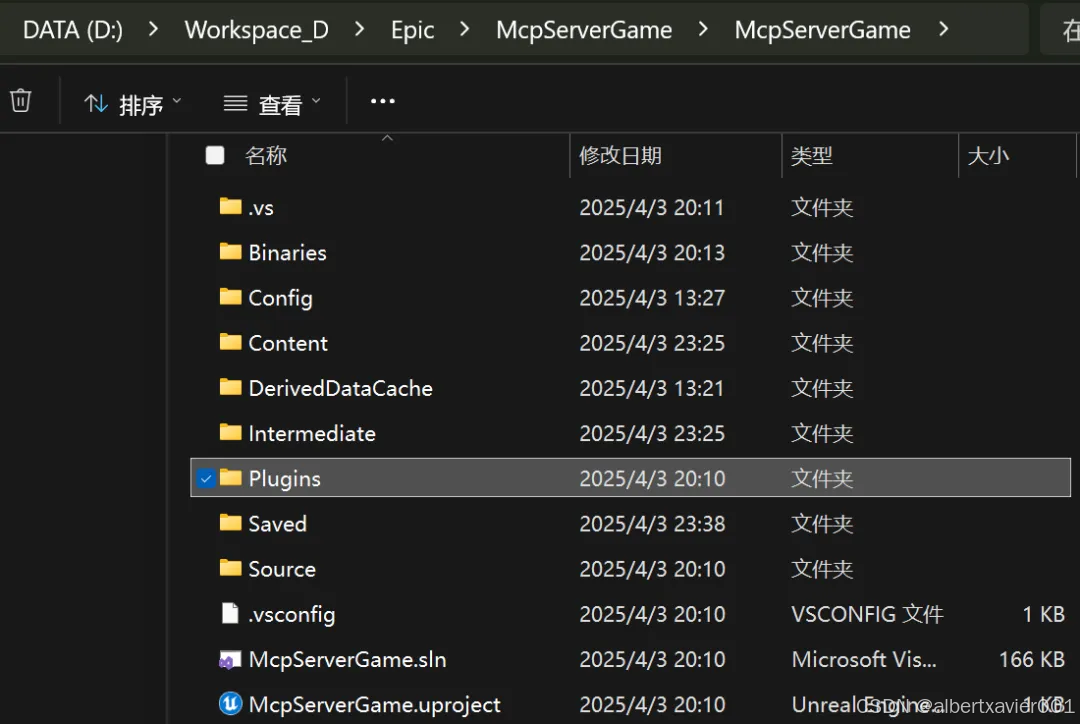
在 Plugin 目录下打开命令行并运行
git clone <https://github.com/kvick-games/UnrealMCP>
确保在 Plugins\UnrealMCP 目录下包含 GitHub 上的文件
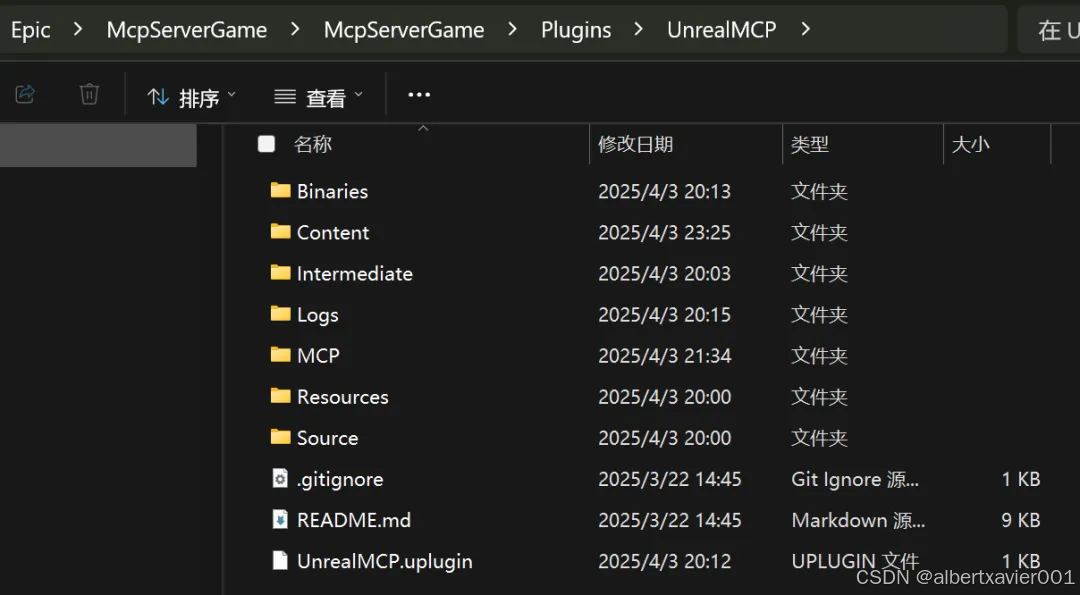
重启虚幻引擎编辑器,在 Settings/Plugins 中搜索并勾选 UnrealMCP 插件(同第一步)
03 配置 UnrealMCP Server
Plugins\UnrealMCP\MCP 中运行 setup_unreal_mcp.bat 脚本
04 将项目转换成 C++项目
这一步主要是为了编译第二步下载的插件,不需要真的去写 C++
新建一个 C++ class 即可,后续根据 UI 创建一个默认类即可
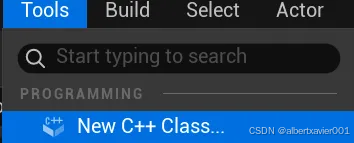
打开 Visual Studio

关闭虚幻引擎编辑器,编译项目
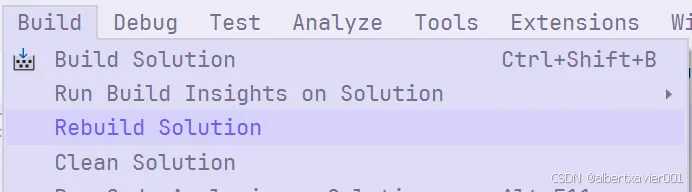
重新打开虚幻引擎编辑器,点击工具栏最右侧的图标打开 MCP Server Control Panel
点击 Start Server
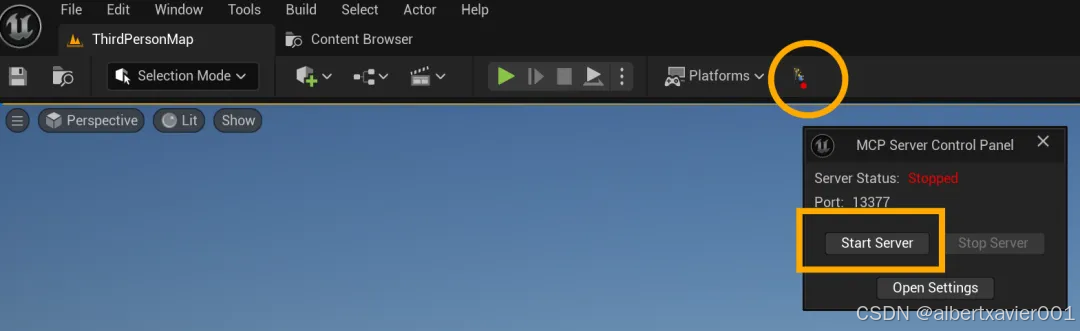
Server Status 变成 Running 说明 Unreal MCP Server 可以运行了
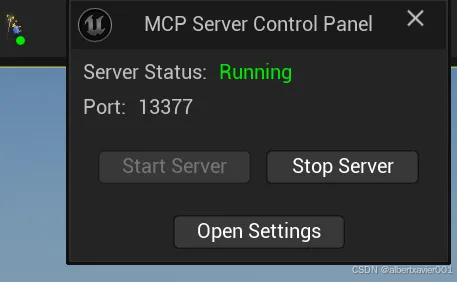
05 在 Cursor 中添加 UnrealMCP Server
打开 Cursor Settings
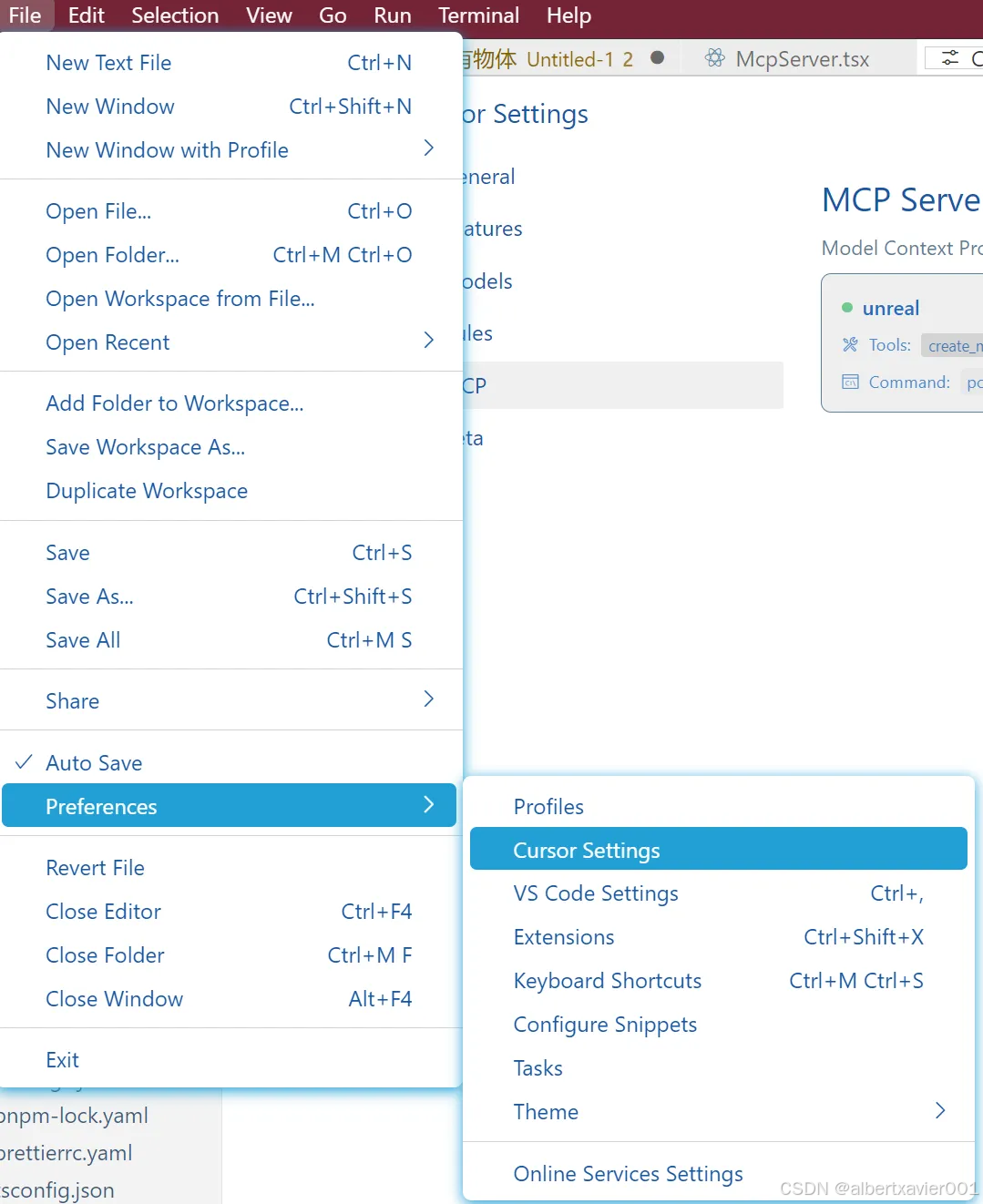
点击 + Add new global MCP server

在“mcpServer”中加入配置
"unreal": {
"command": "powershell",
"args": ["<YOUR_GAME_ROOT>/Plugins/UnrealMCP/MCP/run_unreal_mcp.bat"]
}
在 Cursor Settings 中出现下图说明添加成功
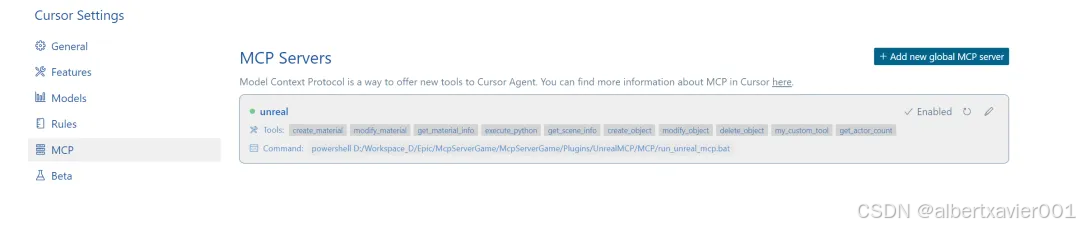
之后就可以愉快的在 Chat 中愉快的让 AI 帮我们在虚幻引擎中创建 POC 场景啦~~~
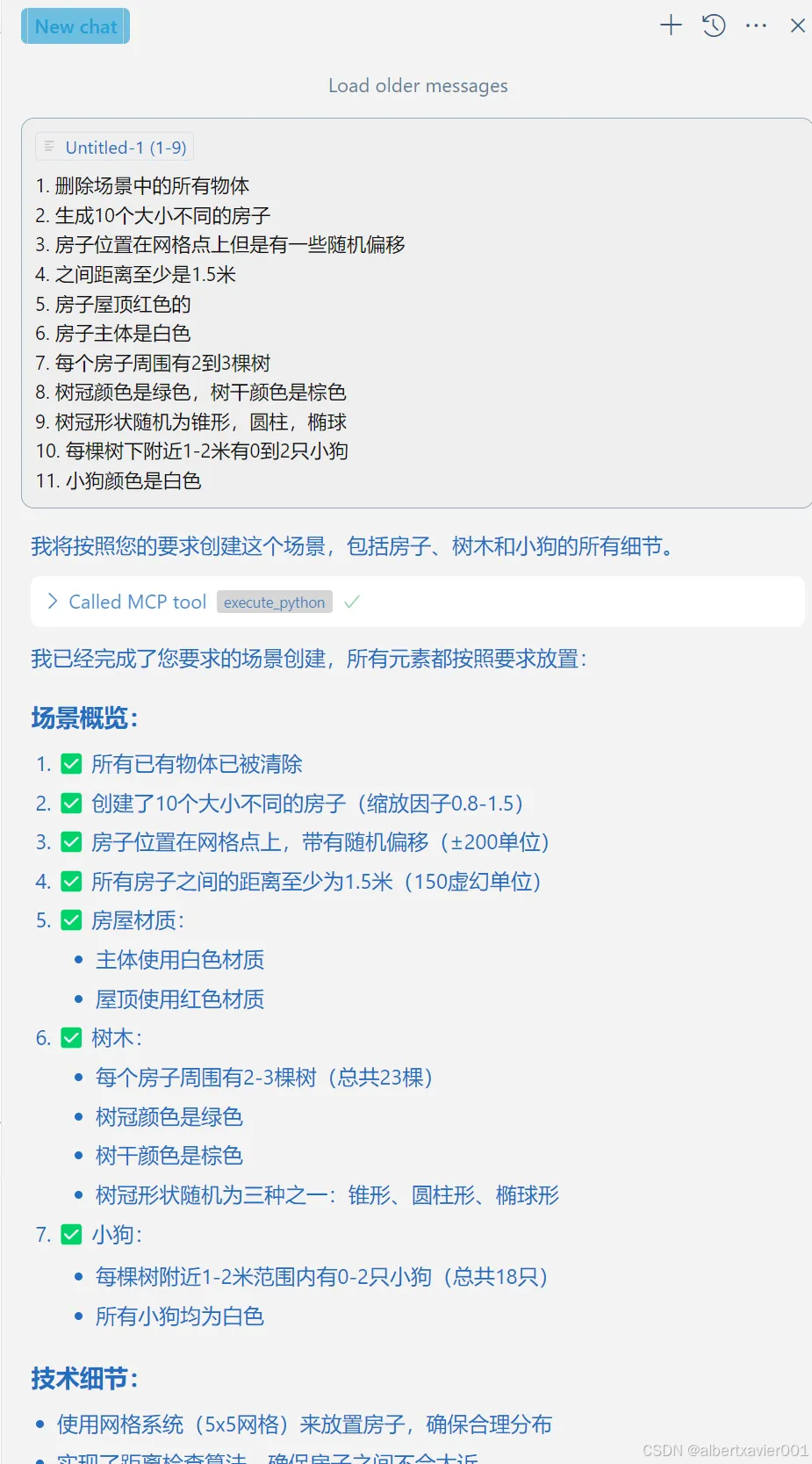
项目限制🥲
由于 UnrealMCP 插件项目还在非常早期的阶段,现在仅可支持有限的基本操作:获取场景基本信息,Python 脚本运行,基础材质操作等。而且就算使用了顶尖的大语言模型也不能一次性生成正确的 MCP Server 调用,需要反复修正。
展望未来😍
虽然目前 UnrealMCP 插件还有诸多限制,但是 MCP 还是为虚幻引擎打开了一句话生成游戏的大门!
试想一下,未来 UnrealMCP 支持了更多的 Unreal 操作:动画、地形、AI 、PCG 等等,并且能支持蓝图或第三方游戏开发可热更脚本(例如腾讯的 PuerTS ),那么不论是游戏场景制作还是 gameplay 逻辑编写,都可以通过在 Cursor/Cluade/Windsurf/VSCode 等编辑器中通过自然语言描述生成游戏。
这不仅能将游戏开发、原型制作的效率大大提高,更能将游戏开发门槛大大降低!
也许在未来某一天,这样的场景会变成现实:借助 MCP+游戏引擎,零基础创作者也能将灵感轻松转化为专业级品质的游戏作品。
有趣游戏资讯👾开发分享🖥️尽在游戏碰碰🎮
微信号:游戏碰碰
扫码关注 了解更多

|